ActiveReportsファイルコンバータを使うと旧バージョンで作成されたプロジェクトを12.0J形式に移行することができます。
コンバータの使用手順
- Visual Studioで、既存のActiveReports for .NETのプロジェクトを開きます。

Visual Studioのバージョンが異なる(例:Visual Studio 2010で作成したプロジェクトをVisual Studio 2013へ移行する)場合は、Visual Studioのアップグレード機能(変換ウィザードなど)が実行されますので、画面の指示に従いプロジェクトを変換します。 -
[ツール]-[ActiveReports 12.0J ファイルコンバータ]をクリックし、ActiveReportsファイルコンバータを開きます。コンバータにレポートやViewerコントロールが配置されたフォームなどのファイルが一覧表示されます。
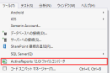
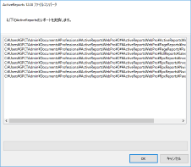
移行対象ファイル
種別 レポートファイル *.rdlx、*.rpx、*.vb、*.cs ビューワが配置されたフォーム *.vb、*.cs、*.xaml Webビューワが配置されたASP.NET Webフォーム *.aspx、*.aspx.vb、*.aspx.cs プロジェクトファイル *.vbproj、*.csproj、Web.confg ラインセンスファイル licenses.licx - ファイルを変換するには[OK]をクリックします。変換が成功するとレポートがC#またはVisual Basic for .NETのクラスファイルとして表示され、プロジェクトが参照している旧バージョンのDLLが更新されます。変換前のファイルはプロジェクトのルートフォルダ下に生成されるARConverterBackupにコピーされます。これらのファイルは12.0Jでは不要ですので、必要に応じてフォルダごとプロジェクトから削除してください。

注意: 6.0J以前で作成されたプロジェクトにおいて、Viewerが配置されたフォームをコンバータで移行すると、以下2つの警告が表示されます。これは7.0J以降におけるAPI変更に伴うものです。手動で消去してください。警告を残したままでも問題はありません。
- 'Public Property Text() As String' は旧形式です: 'Not used anymore'
- 'Public Property TabTitleLength() As Integer' は旧形式です: 'Not used anymore'

メモ: 上記の変換の他に、ファイルコンバータの動作により、コードの改行位置の変更などの整形処理が行われる場合があります。
- コンバータ使用後、各ファイルを手動で変更する必要があります。詳細については「旧バージョンからの移行」を参照してください。
関連トピック